Looge riistvara ohutu eemaldamise kiirklahv

Kui olete harjunud kasutama USB-Stickuri või HDD-uri externe, stiti desigur ca acestea se pot defecta foarte usor daca sunt “bruscate”. Mai exact, daca sunt smulse -Lt slotul USB fara ca inainte sa se dea click pe Eemaldage riistvara ohutult. Daca vi se pare prea “dificil” sa miscati cursorul mouse-ului pana in Süsteemi salv (desi, vorbind serios, uneori vine putin cam peste mana), atunci puteti rezolva problema simplu, creand un otsetee pe care il puteti lega la orice tasta doriti. In plus, asa va asigurati si ca stick-urile dvs. vor avea o viata mai lunga.
Pentru a crea un shortcut pentru Safely Remove Hardware, urmati pasii:
- dati click-dreapta in orice loc gol de pe desktop si selectati Uus -> Otsetee kuvatud menüüst
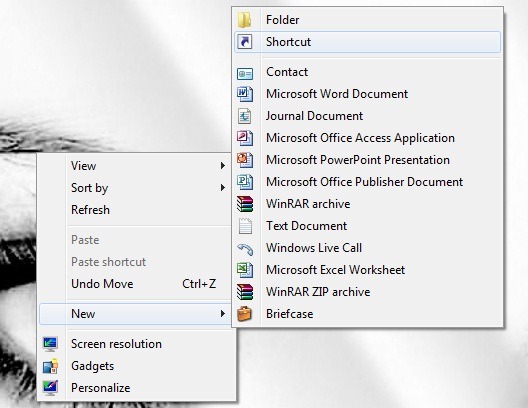
- copiati urmatorul rand
RunDll32.exe shell32.dll,Control_RunDLL hotplug.dll
- si dati paste in asukoht
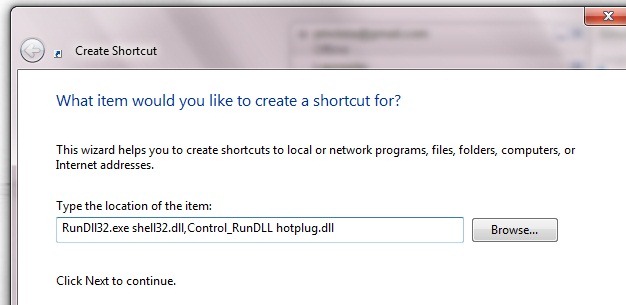
- dati un nume shortcut-ului si alegeti un ikoon (daca doriti) pentru acesta
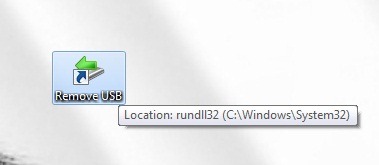
Pentru a repartiza o tasta shortcut-ului creat, dati click-dreapta pe shortcut si selectati Omadused din meniu. Selectati tab-ul Otsetee si dati click in dreptul Otsetee võti
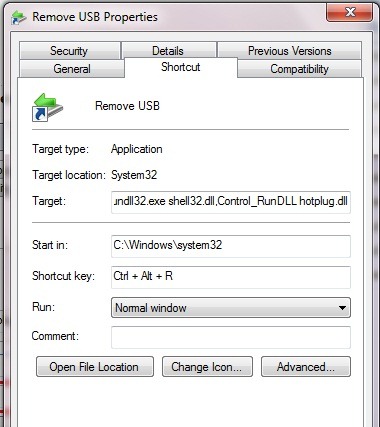
Apoi apasati tasta pe care o doriti shortcut pentru Eemaldage riistvara ohutult Ja andma Ok. As simple as that! ;)
Looge riistvara ohutu eemaldamise kiirklahv
Mis on uut
Ümber Stealth
Kirglik tehnoloogia vastu kirjutan koos Stealthsetts.com -i naudinguga alates 2006. aastast. Mul on rikkalik kogemus opsüsteemides: MacOS, Windows ja Linux, aga ka programmeerimiskeelte ja ajaveebiplatvormide (WordPress) ning veebipoodide jaoks (WooCommerce, Magento, Prashop).
Vaadake kõiki Stealthi postitusiSamuti võite olla huvitatud...

